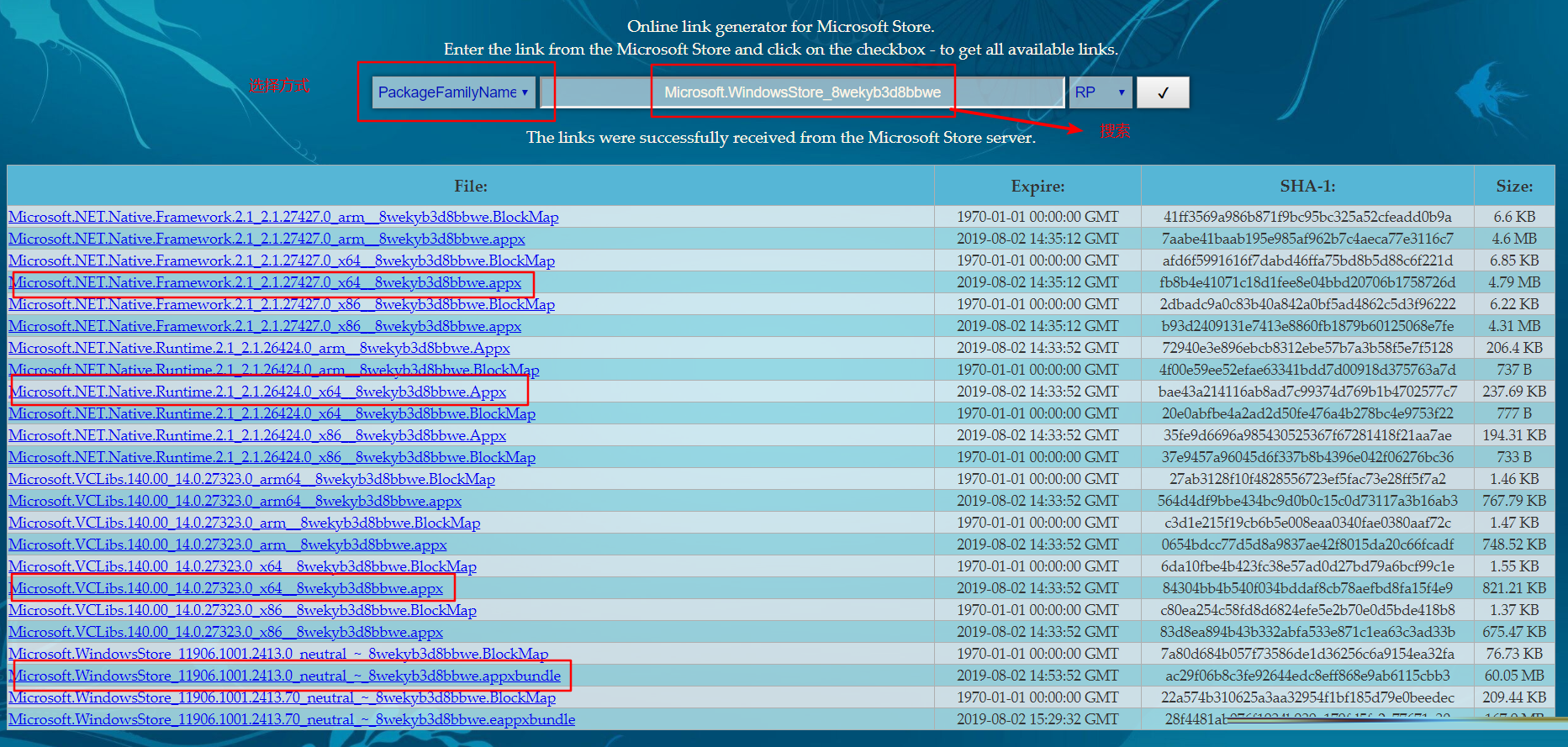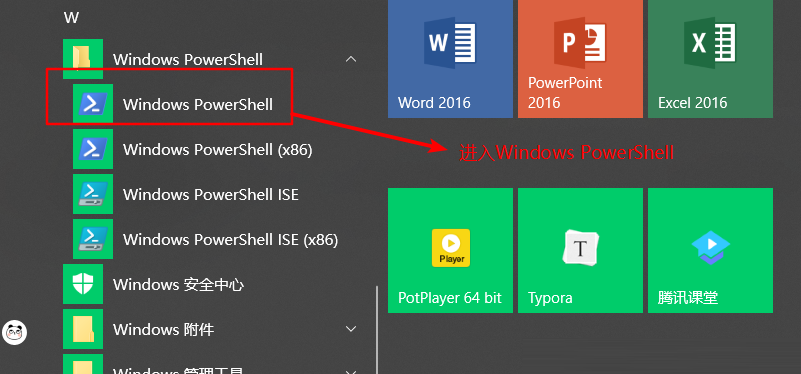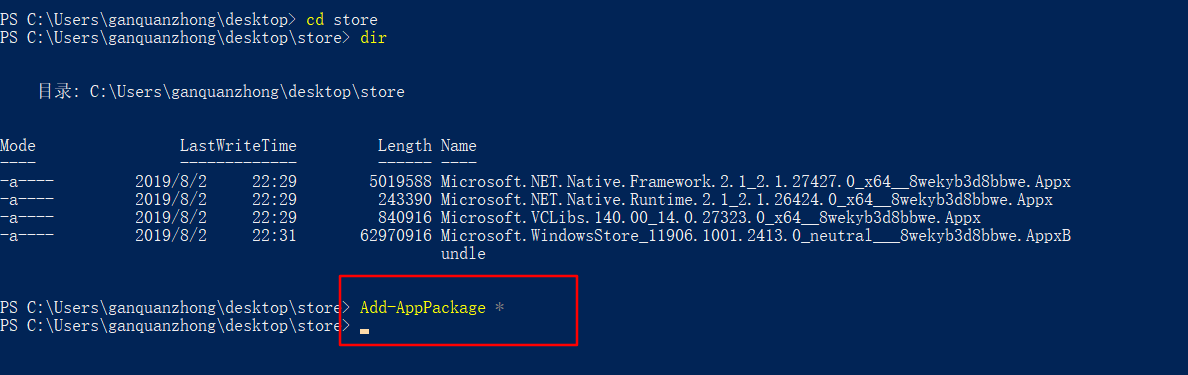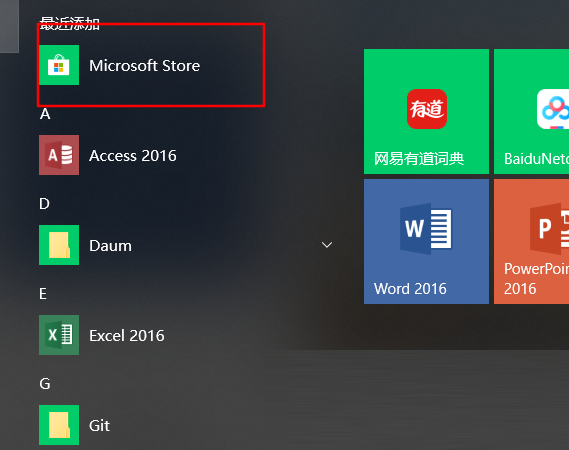Win10电脑的微软商店不见了怎么办?
Win10系统里面内置有微软商店,用户可以通过该软件下载各种应用程序,非常方便,但是如果不小心删除了怎么解决呢?Win10电脑的微软商店不见了怎么办?针对这一问题,本篇带来了详细的解决方法,分享给大家,一起看看吧。
操作方法:
1、下载安装包
打开网址 https://store.rg-adguard.net/
以 PackageFamilyName 方式搜索 Microsoft.WindowsStore_8wekyb3d8bbwe
根据系统选择对应的包,一共需要下载4个安装包(每类种选择一个)都要下载,自己看清楚对应版本!不清楚的可以看下面的图。
点击直接下载到本地,最好存放在一个文件夹里面:
2、安装
在下载目录按住 shift 键,然后鼠标右键,打开 Powershell,如果右键没有这个属性,可以开始菜单里面找到。
执行安装命令(Add-AppxPackage *),此处只安装了 64 位安装包,建议在安装时把 32 位也一并下载安装。
3、安装完成
此时点击开始菜单应该就能看到应用商店了。
相关文章
- Win10微软商店下载的软件安装包怎么删除?
- Win10微软商店下载的软件没有图标怎么回事?
- Win10微软商店登录界面一直转圈怎么办?
- Win10怎么注册商店账户?微软商店账号注册方法分享
- 微软商店提示“我们这边出了错,请稍后重试”的解决方案
- 如何给win10 ltsc版本安装微软商店Store?
- win10商店下载错误怎么解决?
- Win10怎么删除微软应用商店Microsoft Store下载记录?
- Win10怎么重新安装微软商店?重新安装微软应用商店的方法
- Win10微软商店怎么改中文 微软商店设置中文教程
- win10微软商店下载路径怎么修改?windows store下载路径更改方法
- Win10 LTSC 2021添加微软商店的操作教程
- Win10打不开微软商店,错误代码0x80131500怎么办
- Win10微软商店下载错误0xC8000442的解决方法
- Win10微软商店无法安装软件解决方法
- Win10如何从微软商店下载字体?Win10从微软商店下载字体的方法
相关推荐
-
Ghost Win10 22H2 正式版 V19045.2965

Ghost Win10 22H2 正式版 V19045.2965是小编为大家准备的win10 5月最新的累积更新版本,新版增加了更改语言设置时同步语言和区域设置的功能,介绍了变化用于防火墙设置并恢复任务栏上的搜索框体验。还修复了 Xbox Adaptive Controller、Microsoft Edge、Windows Hello 身份验证和弹性文件系统 (ReFS) 的各种问题,并解决了各种安全漏洞。
-
神舟战神Win10专业版64位 V2023

神舟战神Win10专业版64位是一款为笔记本电脑做出优化的Win10系统镜像,让用户能够以更加简便的方式进行系统的重装,帮助用户获得一个更加稳定好用的操作系统,解决了一系列可能出现的问题,对它感兴趣的话就赶快来系统部落下载神舟战神Win10专业版64位吧。
-
Windows10 22H2 19045.2913 正式版 V2023

Windows10 22H2 19045.2913 正式版 V2023是微软最新发布的Win10电脑操作系统版本,新版本解决了 Xbox Adaptive Controller、Microsoft Edge、Windows Hello 身份验证、弹性文件系统 (ReFS) 等的各种问题。
-
Windows10 21H2 19044.2913 正式版 V2023

Windows10 21H2 19044.2913 正式版 V2023是小编为大家带来Win10最新更新的版本,此次更新添加了更改语言设置时同步语言和区域设置的功能,引入了防火墙设置的更改并恢复了任务栏上的搜索框体验。
-
Win10 Ltsc 2023官方原版 V2023

Win10 Ltsc 2023官方原版载对系统进行了全面优化,对一些无用的应用软件进行了合理化,对服务、启动项、CPU内存占用等进行了优化,在微软的更新和优化下,它逐渐成为众多用户和工具的效率,游戏生产率高,系统兼容性、稳定性和流动性都得到了进一步的提高。
-
Win10 64位专业版(永久激活)

Win10 64位专业版(永久激活)是一款非常稳定的电脑操作系统,强大的兼容性使得系统可以在各种环境中都稳定的对大型程序进行运行,让用户有更好的使用体验,喜欢的用户快来系统部落下载吧!